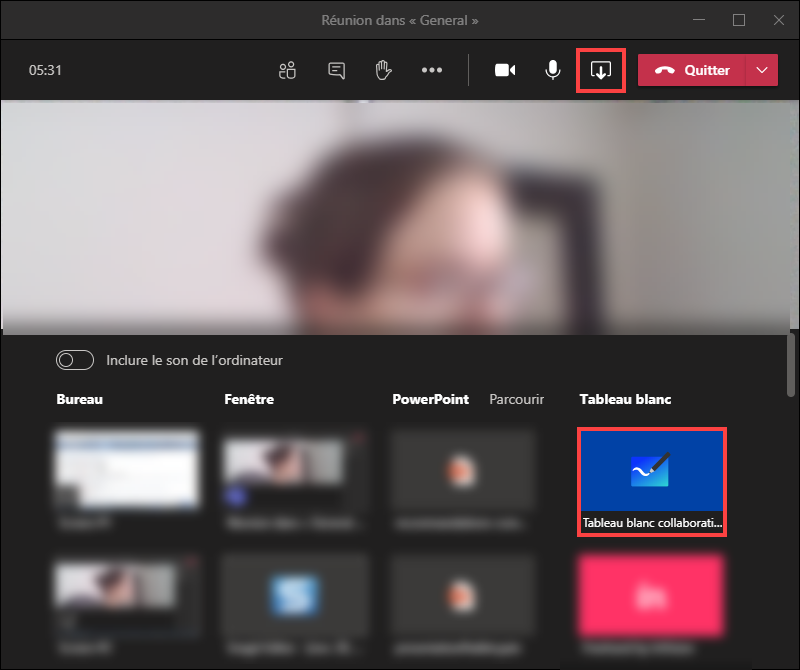Accéder à Microsoft Whiteboard
Il est possible d'accéder à Microsoft Whiteboard dans une réunion Teams
Dans une réunion Teams, cliquez sur « Partager du contenu », puis sélectionnez «Tableau blanc collaboratif ». Whiteboard s'ouvrira en partage d'écran. Bien que l'application soit disponible en direct sur Teams, seules les fonctionnalités de stylet, de texte et de notes sont disponibles (voir l'ensemble des fonctionnalités).
I
Accéder à Microsoft Whiteboard via l'application bureau de PC ou sur une tablette Surface
Il est possible d'installer Whiteboard sur votre ordinateur PC ou une tablette Surface pour profiter de l'ensemble des fonctionnalités de l'outil. Vous pouvez l'installer par VPN avec le Centre logiciel de HEC Montréal (contactez le soutien TI en cas de problème). Vous pouvez aussi l'installer avec une adresse personnelle Microsoft via Microsoft Store ou en ligne à cette adresse : https://www.microsoft.com/fr-ca/p/microsoft-whiteboard/9mspc6mp8fm4?activetab=pivot:overviewtab (aucun soutien TI dans ce cas-ci) .
Accéder à Microsoft Whiteboard sur iPhone et iPad
Vous pouvez installer Microsoft Whiteboard sur votre cellulaire et votre tablette Apple. https://apps.apple.com/us/app/microsoft-whiteboard/id1352499399 . Vous profiterez ainsi de l'ensemble des fonctionnalités de l'outil.
Accéder à Microsoft Whiteboard en ligne
Vous pouvez accéder à vos murs blancs à cette adresse https://whiteboard.microsoft.com/. Vous devez vous connecter avec votre courriel et mot de passe de HEC Montréal. Bien que l'application soit disponible en ligne, seules les fonctionnalités de stylet, de texte et de notes sont disponibles (voir l'ensemble des fonctionnalités).